Win10系統如何禁止使用麥克風
想必還有不少朋友都不清楚Win10系統如何禁止使用麥克風,接下去就由好吧啦網網小編告訴大家解決禁用Win10系統麥克風方法步驟一覽吧,有需要解決這個問題的朋友就來IE瀏覽器中文網。

工具/原料
演示電腦:組裝臺式機 操作系統:Windows10 1903 專業版
方法/步驟1
一、右鍵點擊開始按鈕,在彈出菜單中選擇設置的菜單項。
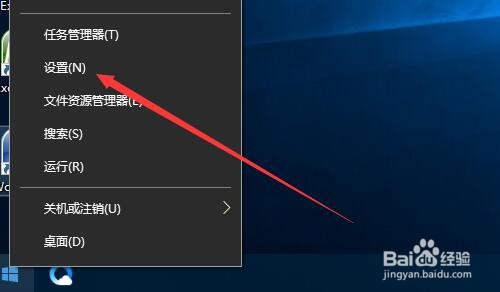
二、然后在打開的Windows設置窗口中點擊隱私的圖標。

三、接下來打開的頁面中點擊左側的麥克風的菜單項。
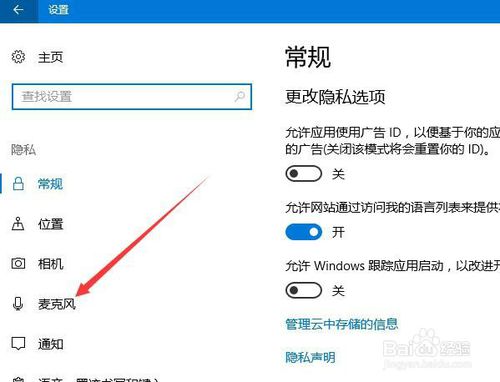
四、在右側的窗口中找到允許應用使用我的麥克風設置項,把其開關設置為關閉的狀態就可以了。
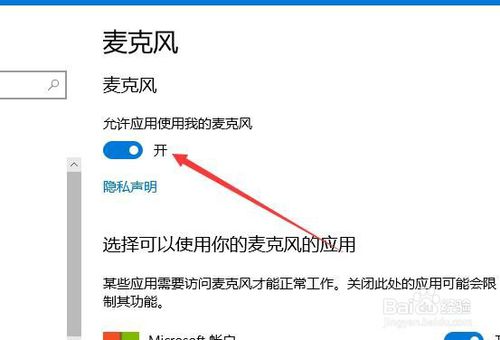
方法/步驟2
一、我們也可以右鍵點擊右下角的音量圖標,在彈出菜單中選擇錄音設備的菜單項
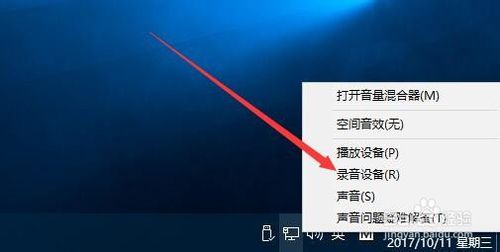
二、接下來打開的聲音窗口中點擊右下角的“屬性”按鈕。
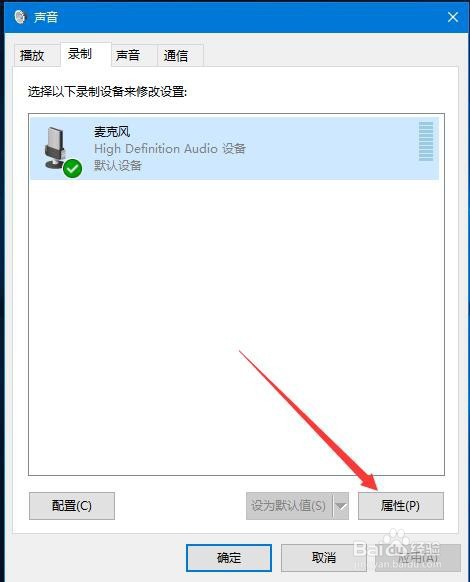
三、然后在打開的頁面中點擊設備用法的下拉按鈕,在彈出菜單中選擇不使用此設備的菜單項。
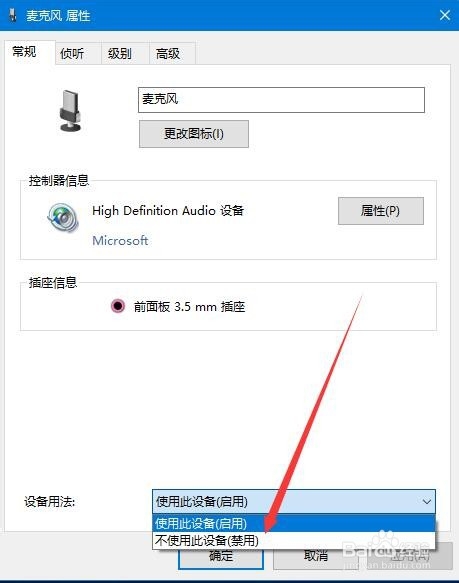
四、這樣我們就可以禁用Windows10系統的麥克風了。
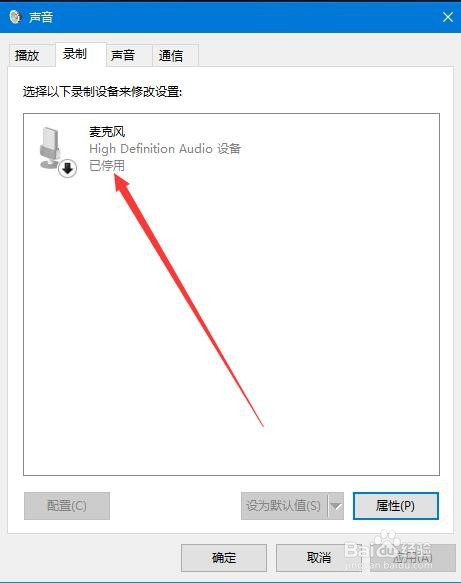
總結:
一、方法一:
1、右鍵點擊開始按鈕,在彈出菜單中選擇設置的菜單項。
2、然后在打開的Windows設置窗口中點擊隱私的圖標。
3、接下來打開的頁面中點擊左側的麥克風的菜單項。
4、在右側的窗口中找到允許應用使用我的麥克風設置項,把其開關設置為關閉的狀態就可以了。
方法二:
1、我們也可以右鍵點擊右下角的音量圖標,在彈出菜單中選擇錄音設備的菜單項
2、接下來打開 的聲音窗口中點擊右下角的“屬性”按鈕。
3、然后在打開的頁面中點擊設備用法的下拉按鈕,在彈出菜單中選擇不使用此設備的菜單項。
4、這樣我們就可以禁用Windows10系統的麥克風了。
注意事項
tips:有幫助,點投票。要細品,可收藏。要繼續,請關注。如成功,請點贊。有疑問,請留評。
Win10相關攻略推薦:
Win10中打開桌面備忘錄具體操作流程
Win10配置Java環境變量具體操作流程
Win10怎么激活Office 365 激活Office 365方式一覽
禁用Win10系統麥克風方法步驟一覽,今天的分享就到這里了,想要學習更多軟件教程就來IE瀏覽器中文網站,快快收藏吧,更多精彩不容錯過!
相關文章:

 網公網安備
網公網安備